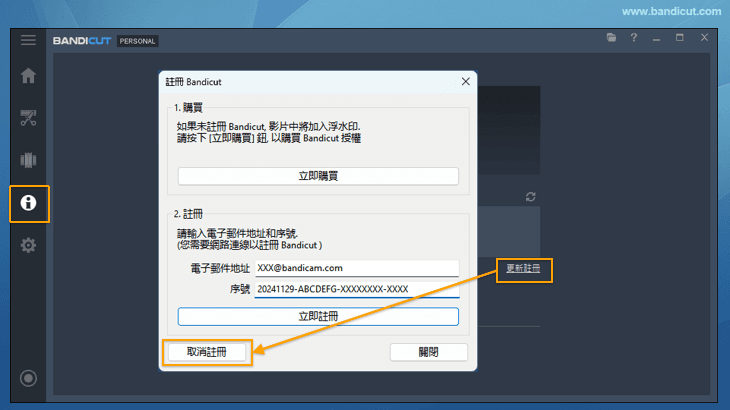Bandicut 資訊介面介紹及註冊方法
在「資訊」視窗中,可以查看 Bandicut 版本資訊,您的授權資訊,註冊啟用軟體,更新軟體等。
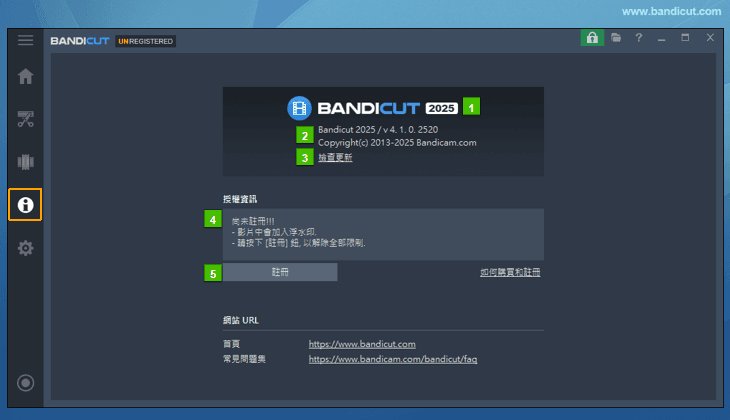
- Bandicut 發行年度,即 Bandicut 系列。
- 查看您使用的 Bandicut 版本資訊。
- 檢查更新:檢查 Bandicut 版本狀態,使用者可以變更開啟或停用自動檢查更新。
- 查看您的註冊狀態以及授權資訊。
- 註冊:Bandicut 註冊啟用軟體的功能。
Bandicut 註冊方法
用從 Bandicut 官方購買的序號啟用軟體。點擊位於介面右上方的「鎖」形圖示,彈出註冊視窗。
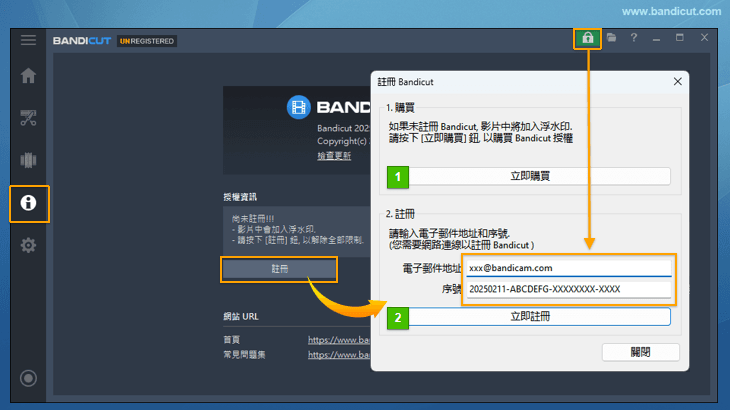
- 立即購買:點擊「立即購買」將轉到 Bandicut 官方授權購買頁面,可以購買 Bandicut 授權。
- 立即註冊:將在官方購買的序號和購買時登入的電子郵件地址輸入在軟體如圖位置,然後點擊「立即註冊」將未註冊版本變成註冊版本,就成功註冊啟用軟體。
Bandicut 取消注冊與更換序號方法
- 點擊【更新注冊】, 可以使用新序號更新現有授權資訊。- 如果您刪除 Bandicut 或點擊【取消注冊】按鈕,正版 Bandicut 產品將變更為免費試用版。此時,您可以在另一台 PC 上重新註冊並使用該授權。 » 相關幫助【Bandicut 授權使用說明】